3D-mudelite digitaalne joonistamine ja tekstureerimine on omaette kunstivorm. Maxon BodyPaint abil saad oma objekte luua realistlikumaks loovate tehnikatega. Selles õpetuses käsitlen, kuidas saab reljeef- ja difusioonikanalit tõhusalt kasutada, et tuua rohkem detaile ja sügavust sinu mudelisse. Alustame otse asja!
Olulisemad tulemused
- Reljeefikanal võimaldab sul mudelit tekstuuride abil varustada, mis loovad sügavust ja struktuuri.
- Reljeef- ja difusioonikanali kombinatsioon on hädavajalik, et saavutada realistlikke detaile ja materjaliefekte.
- Õige kihitöötluse abil saad hoida kontrolli oma tekstuuride ja nende välimuse üle.
Samuti-sammult juhend
Materjalide ja kanalite seadistamine
Tekstureerimisega alustamiseks pead veenduma, et töötad õige materjali ja õige kanaliga. Mine seetõttu materjalidesse ja vali reljeefikanal. Siin näed, millised kanalid on aktiivsed ja sinu mudelile saadaval.
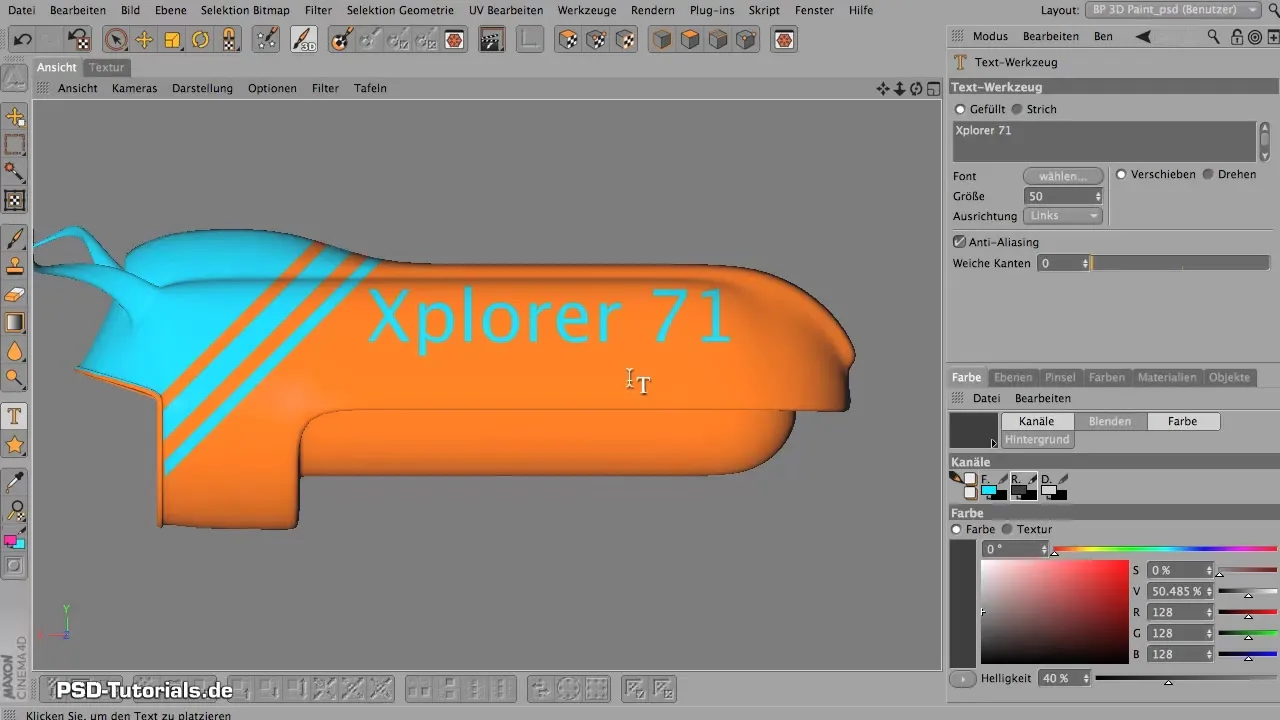
Et veenduda, et kõik töötab, saad kohe aktiivselt lubada difusioonikanali. See võimaldab sul töötada mõlema kanaliga korraga, andes sulle rohkem paindlikkust oma disainivõimalustes.
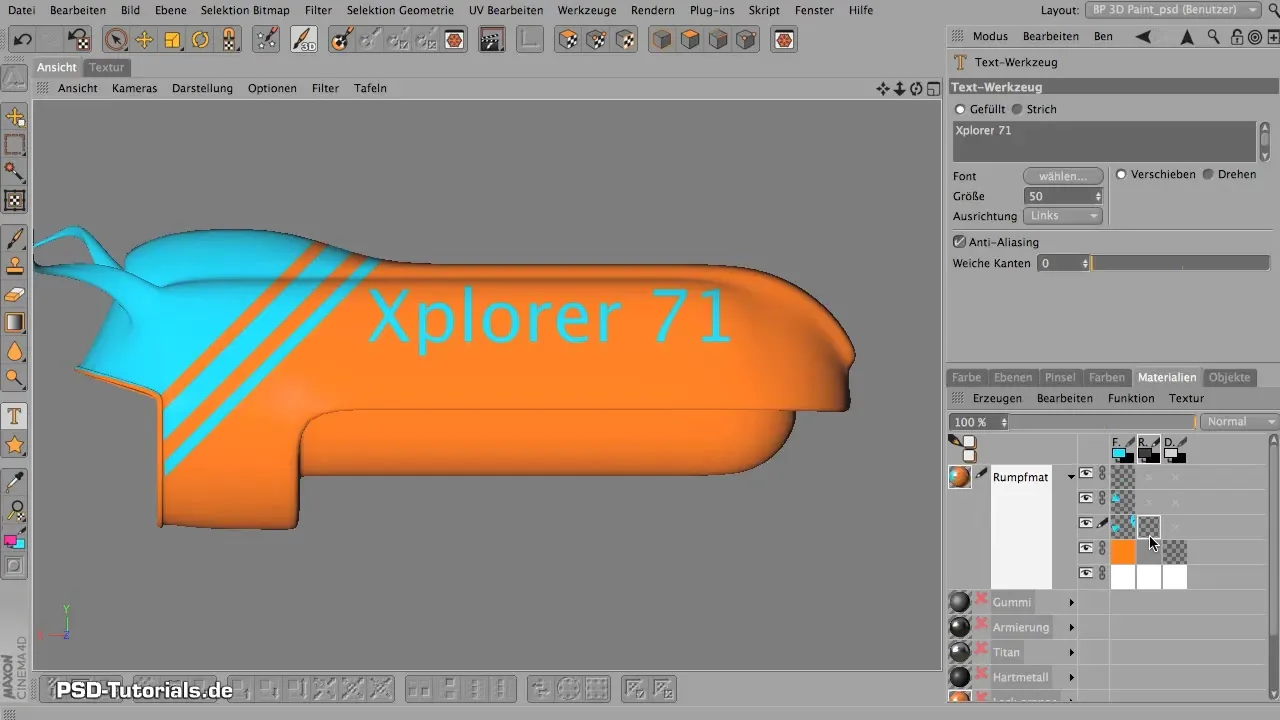
Reljeefikanali joonistustööd
Nüüd on aeg alustada joonistamist. Tööta esialgu reljeefikanalis. Vali joonistamiseks joonistuspliiats ja veendu, et sul on seadistatud sobiv joonte paksus. Katseta paar tõmmet ja vaata, kuidas jooned ja süvendid sinu mudelil välja näevad.
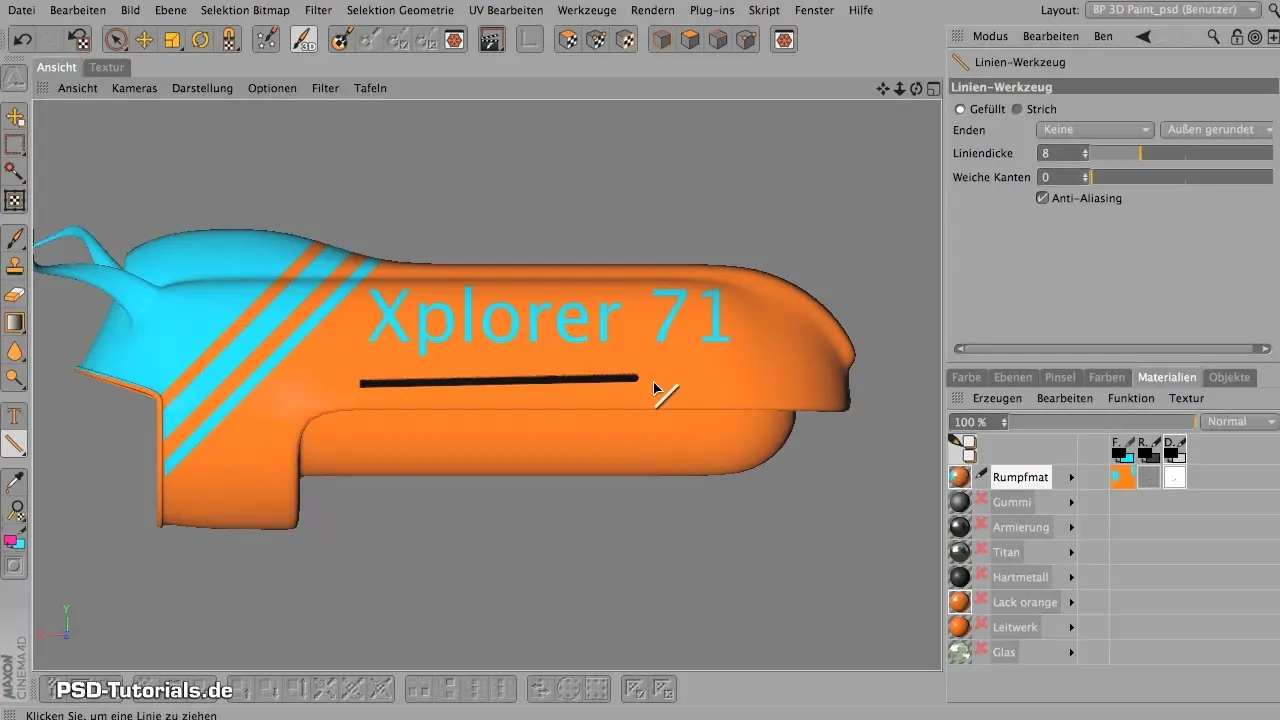
Hoides all Shift-klahvi, tõmba jooni, et luua pikad ja ühtlased süvendid. See aitab luua struktuuri, mis lisab mudelile rohkem sügavust ja detaile.
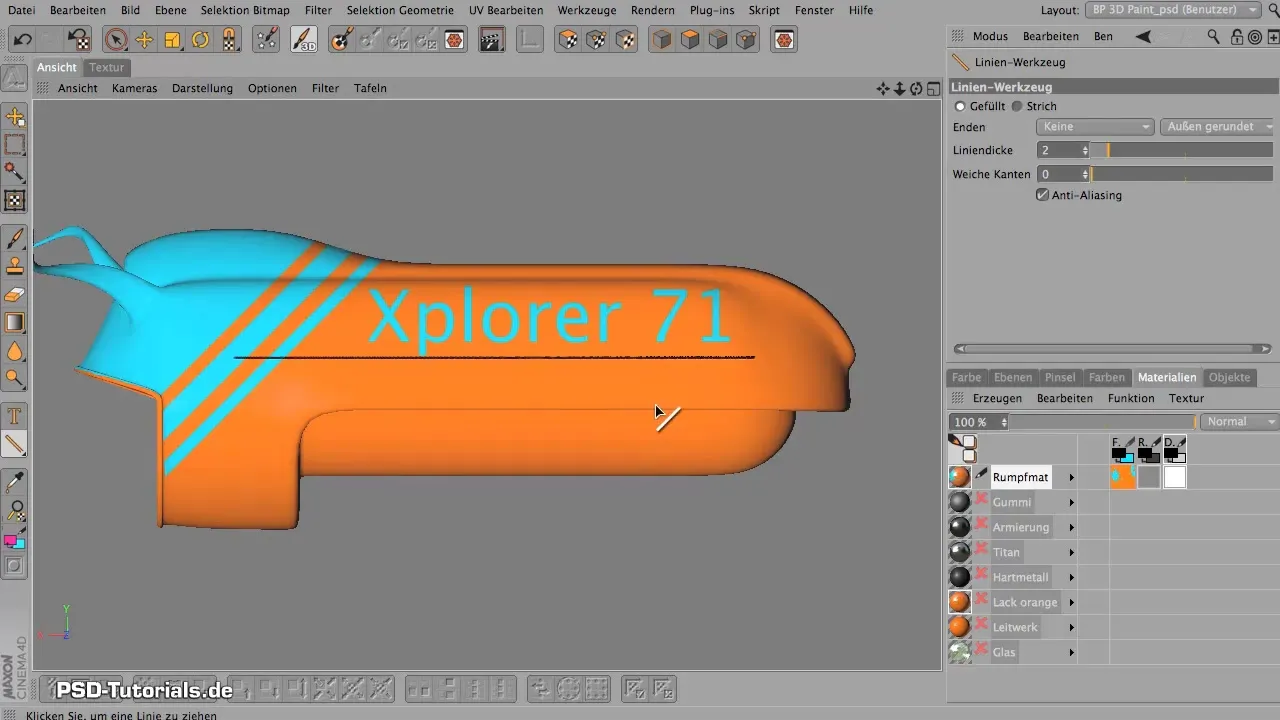
Valguse ja detailide lisamine
Pärast põhistruktuuri loomist saad lisada valguse (highlights), et sügavust rõhutada. Seda tehakse sihipärase töö kaudu difusioonikanalis. Siin tuleks tähele panna, et kõik alad pole ühtlaselt tumedad, et saavutada realistlik efekt.
Sa saad kohandada läbipaistmatust, et saavutada erinevaid visuaalseid efekte. Kui maalid mustaga, saab järgnev arendus paremini hallata heledust.
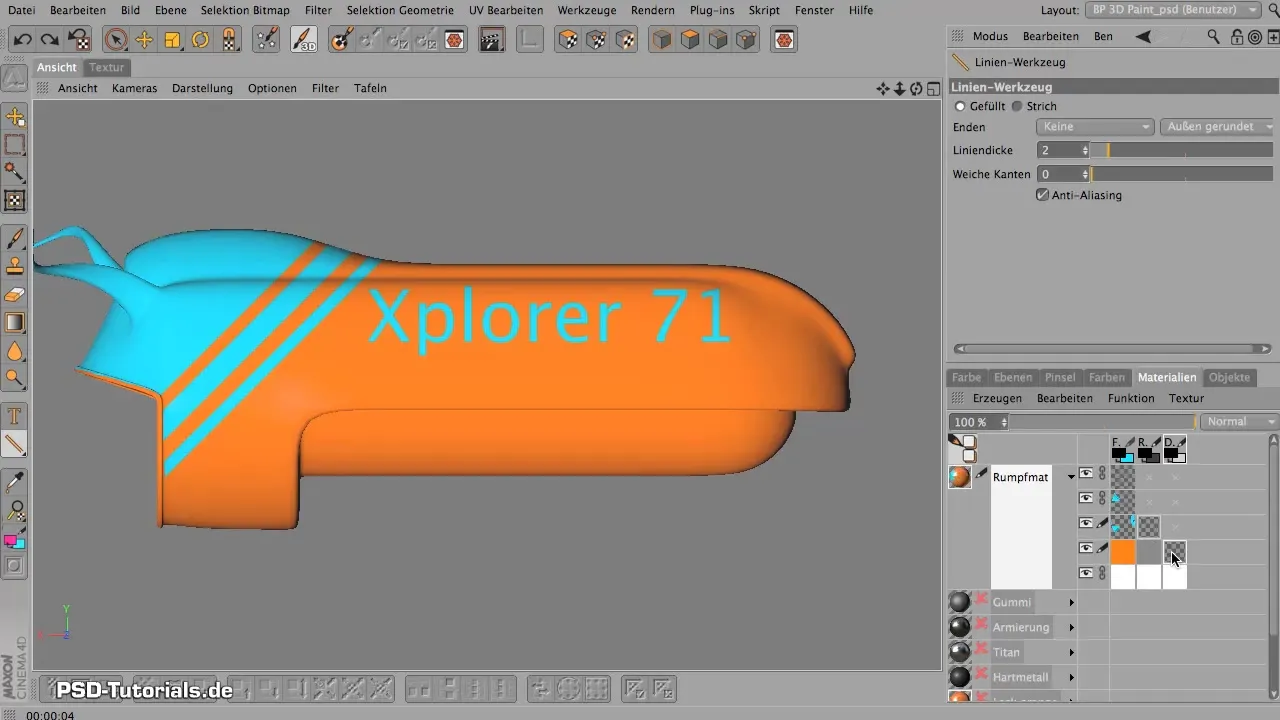
Pehmendaja kasutamine
Servade silumiseks ja joonte vahel pehmema ülemineku loomiseks on pehmendaja sobiv tööriist. Sea pehmendaja läbilaskvus madalale ja mine servade kohal väikeste, kontrollitud liikumistega. See samm parandab mudeli üldist välimust ja tagab, et teravad servad ei jää nähtavaks.
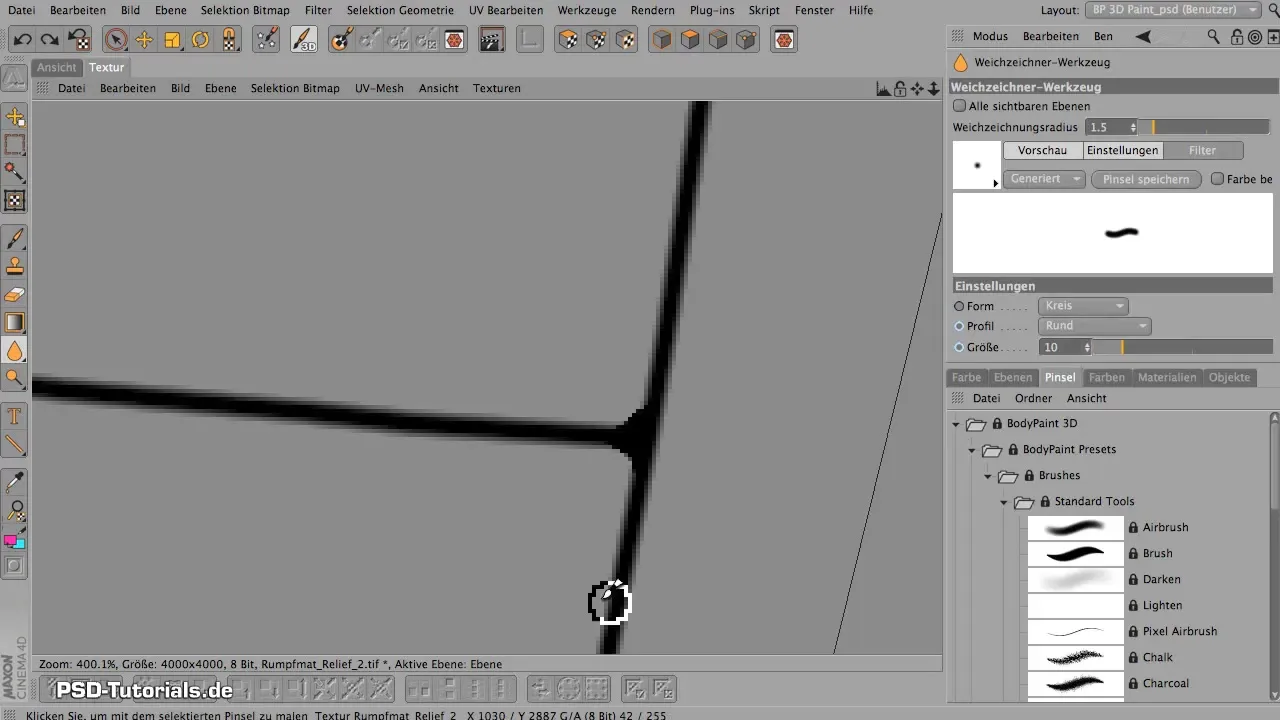
Õmblused ja muud detailid
Sihtotstarbelised õmblused on samuti kriitilise tähtsusega, et anda mudelile autentne välimus. Sa saad luua uue kihi reljeefikanalis ja kasutada heledamat värvi, näiteks valget, õmbluste rakendamiseks. Pane tähele, et vähenda läbipaistmatust, et õmblused ei oleks liiga domineerivad.
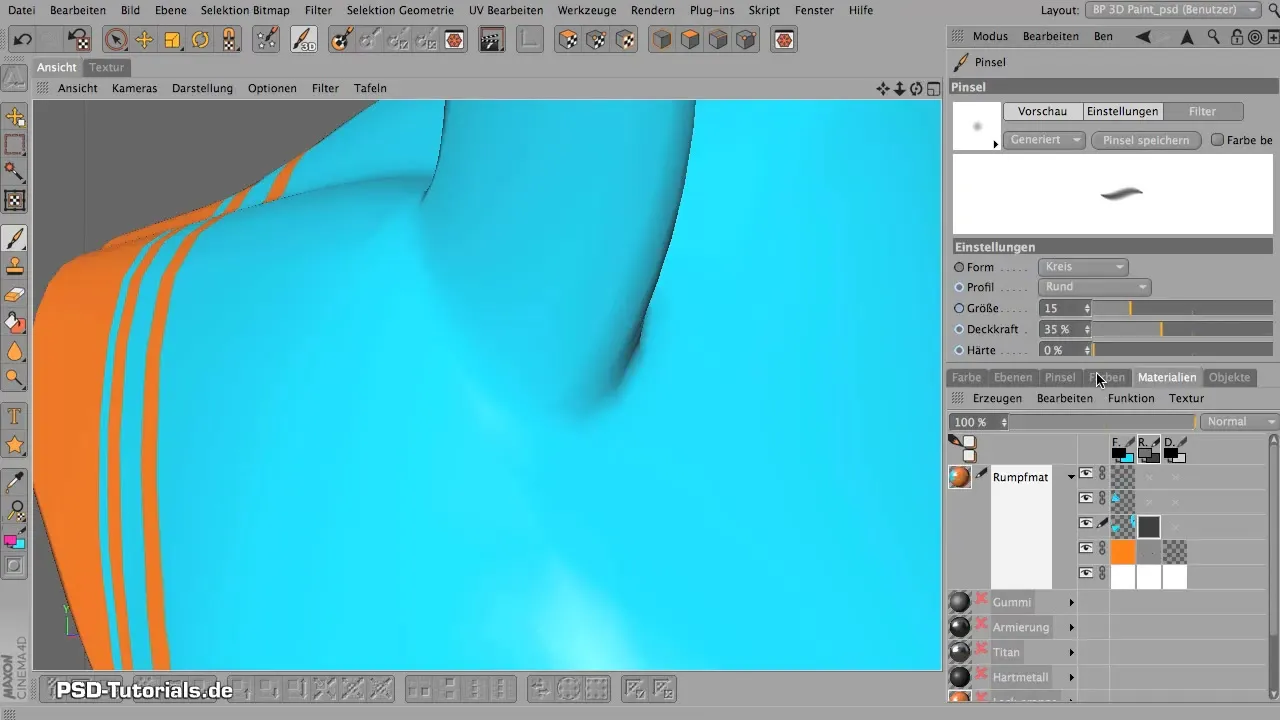
Projektsioonimaalimine parimate efektide saavutamiseks
Maxon BodyPaint'is on võimas tööriist, nimega projektsioonimaalimine. Selle abil saad vältida moonutusi UV-koordinaatide tõttu. Kui kasutad seda tehnikat, märkad, et sul on palju vabam disainida oma tekstuure, samas säilitades mudeli originaalstruktuuri.
Aktiveeri režiim ja alusta detailide rakendamist. Kui lülitad režiimi välja, kantakse andmed allolevale mudelile.

Viimased viimistlused ja mustuse lisamine
Et anda mudelile realistlik välimus, saad difusioonikanalis lisada erinevaid efekte, nagu mustus või soojus. Loo difusioonikanalis uus kiht ja vali sobiv pintsel. Alusta, andes realistlikuma ilme kohtadele, kuhu mustus tekiks. Mõtle, kus mustus võib koguneda, näiteks allpool või nurkadesse.
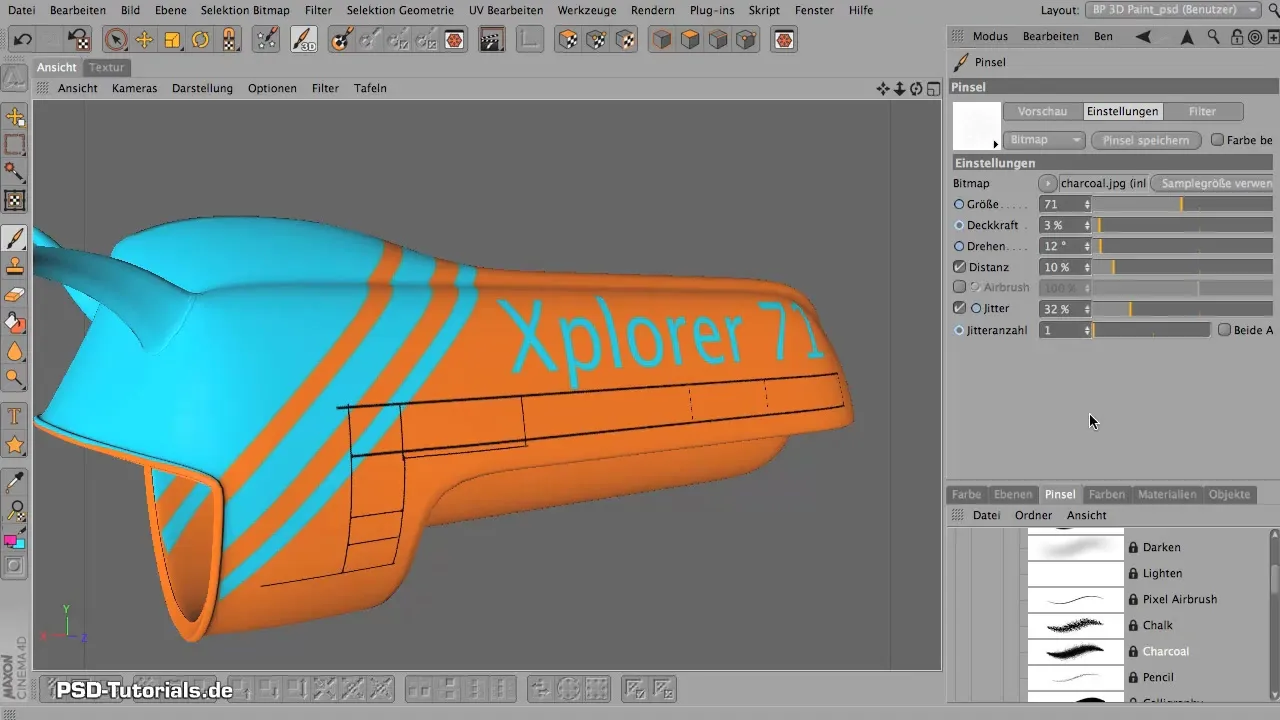
Viimased sammud ja tulemuse salvestamine
Pärast kõigi soovitud detailide lisamist salvesta oma projekt. Mine selleks „Fail“ menüüsse ja salvesta kõik failid koos tekstuuridega, et saaksid hiljem tehtud muudatusi uuesti avada. On oluline regulaarselt salvestada, et vältida töö kaotamist.
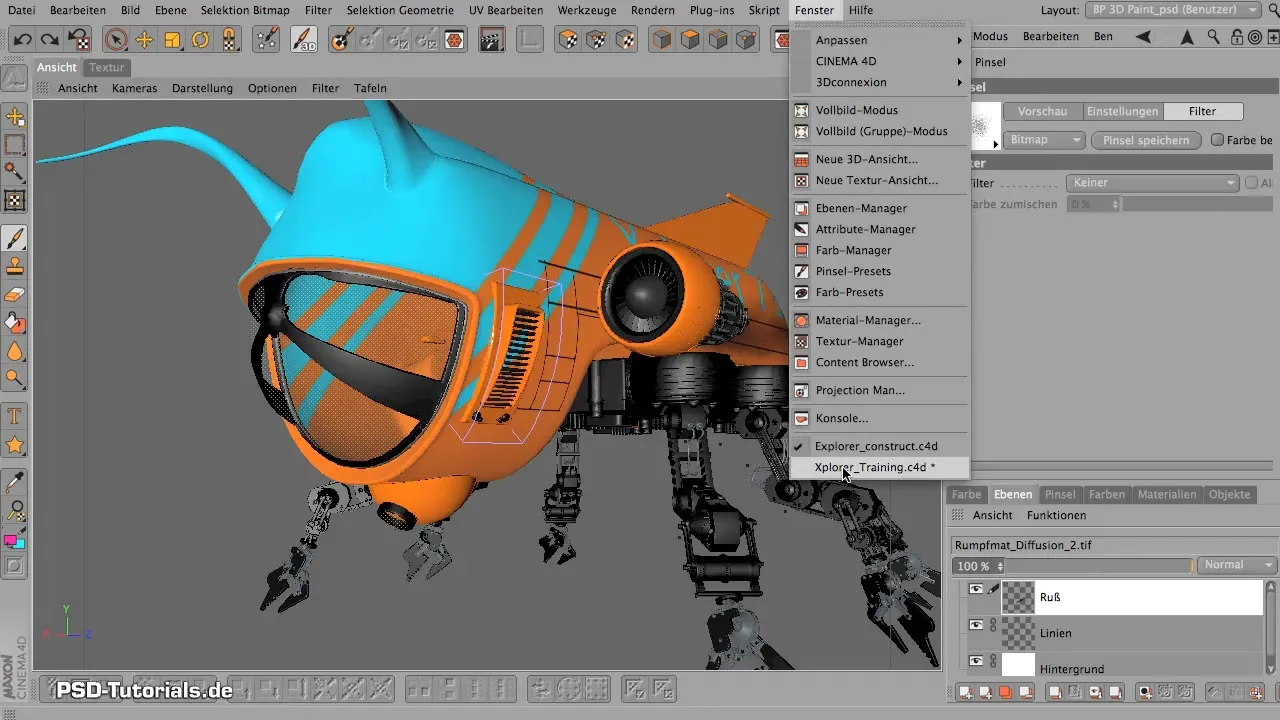
Kokkuvõte - Realistlike reljeef- ja difusiooniefektide loomine Maxon BodyPaintis
Selles õpetuses õppisid, kuidas töötada erinevate kanalitega Maxon BodyPaintis, et saavutada muljetavaldavaid reljeef- ja difusiooniefekte. Õigete materjalide, tööriistade valiku ja iteratiivsete kohanduste abil saad luua realistlikke detaile ja tekstuure, mis annavad Sinu 3D-mudelile elu. Eksperimenteeri erinevate tehnikatega ja naudi loovprotsessi!
Korduma kippuvad küsimused
Kuidas leida õigeid materjale BodyPaint'is?Mine materjalihaldurisse, et näha saadavalolevaid materjale ja nende kanaleid.
Kas ma saan reljeef- ja difusioonikanalit korraga töödelda?Jah, saad aktiveerida mõlemad kanalid ja töötada paralleelselt, et luua keerulisi tekstuure.
miks mu tekstuurid kaovad mudelit pöörates?See võib juhtuda, kui töötad jätkuvalt UV-režiimis. Kontrolli oma režiimi ja lülitu üle projektsioonimaalimise režiimi, et seda vältida.
Kuidas saan tekstuuride servi siluda?Kasutage pehmendajat madala läbipaistmatusega, et luua sujuvaid üleminekuid ja vältida teravaid servi.
Kuidas saan teksti muudatusi igal ajal teha?Jah, erinevate kihtide kasutamisega saad igal ajal kohandusi teha, kaotamata eelnevaid töid.

